・メールアドレスとパスワードを使う方法
・Facebookアカウントでサインアップする方法
・Googleアカウントでサインアップする方法
が、ありますが、自分がどれでサインアップしたのか、分からなくなってしまったら?
Zoomにサインアップする時、つまり、アカウントを作るときの方法は、3つありますね。
- メールアドレスとパスワードを使う方法
- Facebookアカウントでサインアップする方法
- Googleアカウントでサインアップする方法
FacebookやGoogleでサインアップをすると、入力項目が少なくてサインアップをする時は楽です。
しかし、後々困ることになるというお話を「Zoomにアカウント登録をする時、Facebookと連携しないほうがいい理由」という記事で書きました。
今回は、上の3つのうち、どれでサインアップしたのかを忘れてしまった時、その確認方法を書きます。
まず、zoom.us にアクセスして、画面右上の「サインイン」をクリックします。

マイプロフィールの画面になりますので、ここで、「サインイン用メールアドレス」を確認します。
「リンクされたアカウント」というところのマークに注目して下さい。
メールアドレスとパスワードでサインアップしたアカウントでは、メールアイコンになっています。

FacebookでサインアップするとFacebookのアイコン。
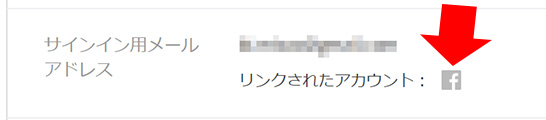
GoogleでサインアップするとGoogleのアイコンになっています。
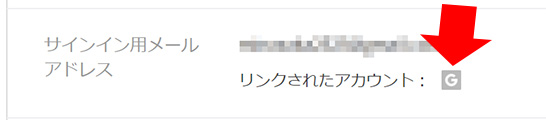
GoogleやFacebookでZoomのアカウントを取得すると、そのGoogleやFacebookのアカウントでしかサインインできなくなります。
例えば、Facebookのアカウントを乗っ取られた場合、そのFacebookアカウントがZoomのアカウントに関連付けられていることが、乗っ取った人に分かってしまえば、Zoomのアカウントも乗っ取られてしまう可能性があります。
そう考えると、とても怖いですね。
できるだけメールアドレスとパスワードでサインアップをしてください。




